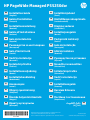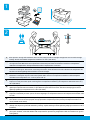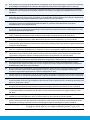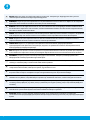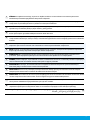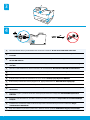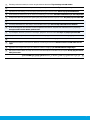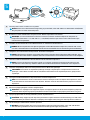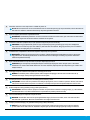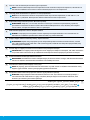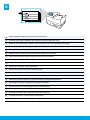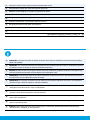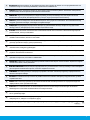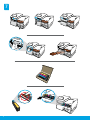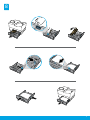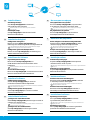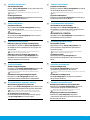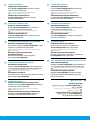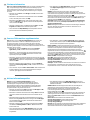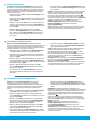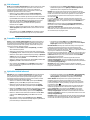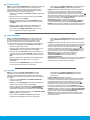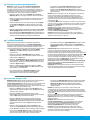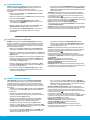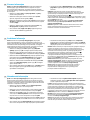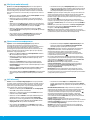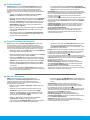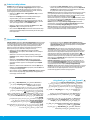HP PageWide Managed P55250dw Printer series Ghid de instalare
- Tip
- Ghid de instalare

Windows is either a registered trademark or trademark of Microsoft
Corporation in the United States and/or other countries.
OS X is a trademark of Apple Inc., registered in the U.S. and other countries.
Printed in English
© 2016 HP Development Company, L.P.
J6U55-90010
*J6U55-90010*
*J6U55-90010*
AR
][
UK
Посібник із встановлення
[Українська]
TR
Kurulum Kılavuzu
]Türkçe[
SV
Installationsguide
[Svenska]
SR
Vodič za instalaciju
[srpski]
SK
Inštalačná príručka
[Slovenčina]
SL
Navodila za namestitev
[Slovenščina]
RU
Руководство по установке
[Русский]
RO
Ghid de instalare
[Română]
PT
Guia de instalação
[Português]
PL
Podręcznik instalacji
[Polski]
NO
Installasjonsguide
[Norsk]
LT
Diegimo vadovas
[Lietuviškai]
LV
Uzstādīšanas rokasgrāmata
[Latviešu valodā]
ET
Installimisjuhend
[Eesti]
KK
Орнату нұсқаулығы
[Қазақша]
HU
Üzembe helyezési útmutató
[Magyar]
EL
Οδηγός εγκατάστασης
[Ελληνικά]
FI
Asennusopas
[suomi]
NL
Installatiehandleiding
[Nederlands]
DA
Installationsvejledning
[Dansk]
CS
Instalační příručka
[Čeština]
HR
Vodič za instalaciju
[Hrvatski]
CA
Guia d'instal·lació
[Català]
BG
Ръководство за инсталиране
[Български]
ES
Guía de instalación
[Español]
IT
Guida all'installazione
[Italiano]
DE
Installationsanleitung
[Deutsch]
FR
Guide d'installation
[Français]
EN
Installation Guide
[English]
HP PageWide Managed P55250dw

1
2
2
Pagewide Technology
Black
Setup
Cyan
Setup
Pagewide Technology
Magenta
Setup
Pagewide Technology
Yellow
Setup
Pagewide Technology
399 mm/
(15.7 inches)
414 mm/
(16.3 inches)
638 mm/
(25.1 inches)
30
°C 86°
F
15°C 59°
F
19.5 kg
43 lb
DA
Printeren skal stilles på et robust underlag, i velventilerede, støvfri omgivelser og ikke i direkte sollys. Printeren skal stå
på en jævn overade, så der ikke lækker blæk. Temperaturen i printeren og omgivelserne skal være mellem 15⁰ og 30⁰ C
(59⁰ og 86⁰ F).
CS
Tiskárnu umístěte na stabilní, dobře větrané abezprašné místo mimo dosah přímého slunečního světla. Úroveň tiskárny
udržujte tak, abyste se vyvarovali úniku barvy zkazety. Teplota tiskárny aokolní teplota by měly být vrozmezí 15–30⁰C
(59–86 ⁰F).
HR
Pisač postavite na čvrstu površinu do koje ne dopire izravno Sunčevo svjetlo, u dobro prozračenom prostoru bez prašine.
Pisač držite na ravnom da biste spriječili curenje spremnika. Temperatura pisača i prostorije trebaju biti između 15 ⁰C
i 30 ⁰C (između 59 ⁰F i 86 ⁰F).
CA
Col·loqueu la impressora en un lloc estable, ben ventilat i sense pols, on no rebi la llum del sol directa. Mantingueu la
impressora anivellada per evitar que els cartutxos degotegin. La temperatura ambient i de la impressora ha d'estar entre
15-30⁰C.
BG
Поставете принтера на стабилно място, в добре вентилирана среда без прах, далеч от слънчева светлина. Дръжте
принтера в хоризонтално положение, за да избегнете протичане на касетите. Околната температура и тази на
принтера трябва да са в диапазона 15⁰–30⁰C (59⁰–86⁰F).
ES
Coloque la impresora en una ubicación estable, bien ventilada, libre de polvo y lejos de la luz directa del sol. Mantenga la
impresora a nivel para evitar que el cartucho gotee. La temperatura ambiente y de la impresora debe estar entre 15⁰ y
30⁰ C (59⁰-86⁰ F).
IT
Collocare la stampante in una posizione solida, ben ventilata e priva di polvere, lontana dalla luce diretta del sole.
Mantenere la stampante in piano onde evitare perdite della cartuccia. La temperatura ambiente e della stampante
dovrebbe essere compresa tra 15 °C e 30 °C (59 °F e 86 °F).
DE
Stellen Sie den Drucker auf einer stabilen Fläche in einem gut belüfteten, staubfreien Bereich ohne direkte
Sonneneinstrahlung auf. Der Drucker muss waagrecht stehen, damit die Patronen nicht auslaufen. Die Temperatur des
Druckers und der Umgebung sollte zwischen 15 und 30 ⁰C liegen.
FR
Placez votre imprimante sur un endroit solide, correctement ventilé, non exposé à la poussière et non directement exposé
aux rayons du soleil. Maintenez votre imprimante à l'horizontal pour éviter toute fuite de cartouche. La température
ambiante et la température de l'imprimante doivent être comprises entre 15 et 30⁰C.
EN
Place printer in sturdy, well-ventilated, dust-free area, away from direct sunlight. Keep printer level to avoid cartridge
leakage. Printer and ambient temperature should be 15⁰-30⁰ C (59⁰-86⁰ F).

3
. .
AR
.) 86-59) 30-15
UK
Установіть принтер на стійкій поверхні у добре провітрюваному й незапиленому місці, захищеному від потрапляння
прямих сонячних променів. Принтер повинен знаходитися у горизонтальному положенні, щоб уникнути протікання
картриджів. Температура принтера та робоча температура не повинна перевищувати 15–30⁰C (59–86⁰F).
TR
Yazıcıyı doğrudan güneş ışığından uzak, sağlam, iyi havalandırılan ve tozsuz bir alana yerleştirin. Kartuş sızıntısını
önlemek için yazıcıyı dengede tutun. Yazıcı ve ortam sıcaklığı 15⁰-30⁰ C (59⁰-86⁰ F) arasında olmalıdır.
SV
Placera skrivaren på en stabil och dammfri plats med bra ventilation och bortom direkt solljus. Låt skrivaren stå plant
för att undvika läckage från bläckpatroner. Skrivaren och dess omgivande temperatur bör ligga på omkring 15–30°C
(59–86°F).
SR
Postavite štampač na stabilno, dobro provetreno mesto bez prašine i ne izlažite ga direktnoj sunčevoj svetlosti. Štampač treba
da stoji ravno da ne bi došlo do curenja kertridža. Temperatura štampača i okruženja treba da bude 15⁰-30⁰ C (59⁰-86⁰ F).
SK
Tlačiareň umiestnite na pevnú podložku na dobre vetranom aneprašnom mieste, mimo priameho slnečného žiarenia.
Tlačiareň postavte vodorovne, aby sa zabránilo úniku materiálu zkaziet. Teplota tlačiarne aokolitého prostredia by mala
byť 15 ⁰C – 30 ⁰C (59 ⁰F – 86 ⁰F).
SL
Tiskalnik postavite na trdno površino v okolju, ki je dobro zračeno, brez prahu in ni izpostavljeno neposredni sončni svetlobi.
Površina naj bo ravna, da preprečite puščanje kartuše. Temperatura tiskalnika in okolja naj bo med 15 in 30⁰ C (59 do 86⁰ F).
RU
Для установки устройства выберите хорошо проветриваемое непыльное место, не допускающее попадания
прямых солнечных лучей. Не наклоняйте принтер, чтобы не допустить утечки картриджей. Температура
принтера и окружающей среды должна оставаться в пределах 15–30 ⁰C.
RO
Puneţi imprimanta pe un suport rigid, într-o zonă bine ventilată şi fără praf, departe de lumina directă a soarelui.
Ţineţi imprimanta în poziţie orizontală, pentru a evita scurgerile din cartuşe. Temperatura imprimantei şi temperatura
ambiantă trebuie să e de 15⁰-30⁰ C (59⁰-86⁰ F).
PT
Coloque a impressora em uma área livre de poeira, bem ventilada e rme, longe de luz solar direta. Mantenha a impressora
nivelada para evitar vazamento do cartucho. A temperatura da impressora e ambiente deve ser 15-30 ⁰C (59-86 ⁰F).
PL
Ustaw drukarkę w bezpiecznym, dobrze wentylowanym miejscu pozbawionym kurzu i pyłu, z dala od bezpośredniego
światła słonecznego. Drukarkę należy ustawić na równym, poziomym podłożu, aby nie dopuścić do wycieków tuszu
z pojemników. Temperatura drukarki i otoczenia powinna mieścić się w przedziale 15⁰–30⁰C (59⁰–86⁰F).
NO
Plasser skriveren i et solid, godt ventilert og støvfritt område, borte fra direkte sollys. Sørg for at skriveren står på en plan
ate, for å unngå lekkasje fra blekkpatroner. Temperatur for skriver og omliggende område bør være 15⁰-30⁰ C (59⁰-86⁰ F).
LT
Spausdintuvą pastatykite ant tvirto paviršiaus gerai ventiliuojamoje ir švarioje vietoje, esančioje atokiau nuo tiesioginių
saulės spindulių. Spausdintuvas turi stovėti tiesiai, kad iš kasečių neišbėgtų rašalo. Spausdintuvo ir aplinkos temperatūra
turi būti 15–30 ⁰C (59–86 ⁰F).
LV
Novietojiet printeri stabilā vietā, kur ir laba ventilācija, nav putekļu un tiešas saules gaismas iedarbības. Glabājiet printeri
horizontāli, lai nepieļautu kasetņu noplūdi. Nepieciešamā printera un vides temperatūra: 15–30 ⁰C (59–86 ⁰F).
ET
Asetage printer tugevale, hästi ventileeritud tolmuvabale alale ja eemale otsese päikesevalguse eest. Hoidke printerit
loodis, et vältida kasseti lekkeid. Printeri ja ümbritseva õhu temperatuur peaks olema 15-30 ⁰C (59-86 ⁰F).
KK
Принтерді берік, жақсы желдетілетін, шаң жоқ, күн сәулесі түспейтін аймаққа қойыңыз. Картридждің ағып
кетуін алдын алу үшін принтерді бір деңгейде ұстаңыз. Принтер мен қоршаған ортаның температурасы 15⁰-30⁰ C
(59⁰-86⁰ F) аралығында болуы қажет.
HU
A nyomtatót stabil, jól szellőző, pormentes helyen állítsa fel, és ne tegye ki közvetlen napfénynek. Tartsa a nyomtatót
vízszintesen a patronok szivárgásának elkerülése érdekében. A nyomtató hőmérsékletének és a környezeti
hőmérsékletnek 15–30°C között kell lennie.
EL
Τοποθετήστε τον εκτυπωτή σε ένα σταθερό σημείο, σε καλά αεριζόμενο χώρο χωρίς σκόνη και μακριά από το άμεσο
ηλιακό φως. Φροντίστε να μην γέρνει ο εκτυπωτής για να αποφευχθεί η διαρροή μελάνης από τα δοχεία. Η θερμοκρασία
του εκτυπωτή και η θερμοκρασία περιβάλλοντος πρέπει να είναι 15⁰–30⁰ C (59⁰–86⁰ F).
FI
Aseta tulostin tukevalle, hyvin ilmastoidulle ja pölyttömällä alueelle, johon ei paista suora auringonvalo. Pidä tulostin
vaakatasossa, jotta mustekasetit eivät pääse vuotamaan. Tulostimen ja sen ympäristön lämpötilan tulee olla 15–30⁰ C
(59–86⁰ F).
NL
Plaats de printer op een stevige, goed geventileerde, stofvrije plek, niet in direct zonlicht. Zorg dat de printer horizontaal staat,
dit om lekkage van het inktpatroon te voorkomen. De temperatuur van de printer en de omgeving moet 15⁰-30⁰ C zijn.

4
KK
ЕСКЕРТПЕ: Әрекетті жалғастырудың алдында принтер соңғы орында екенін тексеріңіз. Таспаны алып
тастағаннан және картридждерді орнатқаннан кейін принтерді тасымалдау немесе жүктеу принтерді зақымдауы
мүмкін.
HU
MEGJEGYZÉS: Mielőtt folytatná, bizonyosodjon meg róla, hogy a nyomtatót a végleges helyére helyezte. A ragasztószalag
eltávolítása és a patronok behelyezése után történő szállítás károsíthatja a nyomtatót.
EL
ΣΗΜΕΙΩΣΗ: Πριν συνεχίσετε, βεβαιωθείτε ότι ο εκτυπωτής είναι στην τελική του θέση. Η μεταφορά ή η αποστολή του
εκτυπωτή μετά την αφαίρεση της ταινίας και την εγκατάσταση των δοχείων μελάνης μπορεί να προκαλέσει βλάβη στον
εκτυπωτή.
FI
HUOMAUTUS: Tarkista ennen jatkamista, että tulostin on lopullisessa sijainnissaan. Tulostimen kuljettaminen tai
lähettäminen sen jälkeen, kun pakkausteipit on poistettu ja mustekasetit asennettu, saattaa vahingoittaa tulostinta.
NL
LET OP: Zorg dat de printer zich in de denitieve positie bevindt voor u verder gaat. Het transporteren of verzenden van
de printer nadat het tape is verwijderd en de patronen geïnstalleerd zijn, kan de printer beschadigen.
DA
BEMÆRK: Sørg for, at printeren står på den endelige placering, før du fortsætter. Printeren kan tage skade, hvis den
transporteres eller forsendes, efter tapen er fjernet, og patronerne er sat i.
CS
POZNÁMKA: Před pokračováním se ujistěte, že je tiskárna ve svém konečném umístění. Přeprava nebo přemísťování
tiskárny po odstranění pásky ainstalaci kazet může tiskárnu poškodit.
HR
NAPOMENA: provjerite je li pisač na konačnoj lokaciji prije no što nastavite. Transport i prenošenje pisača nakon
uklanjanja trake i umetanja spremnika mogu oštetiti pisač.
CA
AVÍS: Assegureu-vos que heu col·locat la impressora en la posició nal abans de continuar. És possible que la impressora
es faci malbé si la transporteu o l'envieu per missatgeria després d'haver tret la cinta i d'haver instal·lat els cartutxos.
BG
ЗАБЕЛЕЖКА: Уверете се, че принтерът е във финалното местоположение, преди да продължите.
Транспортирането или пренасянето на принтера, след като сте премахнали лентата и инсталираните касети,
може да доведе до повреда на принтера.
ES
AVISO: Asegúrese de que la impresora está en su ubicación denitiva antes de continuar. Transportar o enviar la
impresora después de retirar la cinta e instalar los cartuchos puede dañarla.
IT
AVVISO: assicurarsi che la stampante sia collocata nella posizione denitiva prima di continuare. Il trasporto o la spedizione
della stampante dopo aver rimosso il nastro e aver installato le cartucce potrebbe causare danni alla stampante.
DE
HINWEIS: Führen Sie die folgenden Schritte nur aus, wenn der Drucker sich am endgültigen Aufstellort bendet. Wenn
Sie den Drucker transportieren oder versenden, nachdem das Klebeband entfernt und die Patronen eingesetzt wurden,
kann dies zu Schäden am Drucker führen.
FR
REMARQUE: Soyez sûr que votre imprimante est à sa place dénitive avant de continuer. La déplacer ou la transporter
après avoir retiré la bande et installé les cartouches pourrait l'endommager.
EN
NOTICE: Make sure printer is in nal location before you proceed. Transporting or shipping printer after you have
removed tape and installed cartridges might damage printer.

5
. :
AR
.
UK
ПРИМІТКА. Перед початком роботи потрібно встановити принтер в остаточному місці. Транспортування або
перевезення принтера після видалення плівки та встановлення картриджа може зашкодити принтеру.
TR
UYARI: Devam etmeden önce yazıcının son konumunda olduğundan emin olun. Bandı çıkardıktan ve kartuşları taktıktan
sonra yazıcının nakledilmesi veya gönderilmesi, yazıcıya zarar verebilir.
SV
MEDDELANDE: Kontrollera att skrivaren är på sin slutgiltiga plats innan du fortsätter. Det kan hända att skrivaren skadas
om den transporteras eller levereras efter att du har tagit bort tejp och installerat bläckpatroner.
SR
OBAVEŠTENJE: Uverite se da je štampač postavljen na konačnu lokaciju pre nego što nastavite. Prenos ili transport
štampača pošto uklonite traku i instalirate kertridže može da ošteti štampač.
SK
UPOZORNENIE: Pokračujte, až keď bude tlačiareň na zamýšľanom mieste. Počas prenosu aprevozu tlačiarne po
odstránení pásky ainštalácií kaziet sa môže tlačiareň poškodiť.
SL
OPOMBA: preden nadaljujete, naj bo tiskalnik na mestu, na katerem bo stal ves čas. Če tiskalnik prenašate ali pošiljate po
tem, ko odstranite trak in namestite kartuše, lahko pride do njegove poškodbe.
RU
ПРИМЕЧАНИЕ. Все дальнейшие действия следует проводить после размещения принтера в итоговом месте
установки. Транспортировка принтера после снятия пленки может привести к его повреждению.
RO
NOTĂ: Asiguraţi-vă că imprimanta este în poziţia nală înainte de a continua. Transportul sau expedierea imprimantei
după ce aţi scos banda şi aţi instalat cartuşele pot deteriora imprimanta.
PT
AVISO: Verique se a impressora está em seu local denitivo antes de continuar. O transporte ou a remessa da
impressora após você ter removido a ta e instalado os cartuchos poderá danicar a impressora.
PL
UWAGA: Przed kontynuowaniem upewnij się, że drukarka znajduje się w swoim ostatecznym położeniu. Przenoszenie lub
transportowanie drukarki po usunięciu taśmy i zainstalowaniu pojemników z tuszem mogłoby spowodować uszkodzenie
drukarki.
NO
MERK: Sørg for at skriveren står hvor den skal bli værende før du fortsetter. Transport eller sending av skriveren etter at
du har fjernet teipen og installert blekkpatronene kan skade skriveren.
LT
PERSPĖJIMAS: prieš tęsdami įsitikinkite, kad spausdintuvą padėjote ten, kur jis stovės visą laiką. Gabendami ar siųsdami
spausdintuvą, kai nuėmėte plėvelę ir įdėjote kasetes, galite jį pažeisti.
LV
PAZIŅOJUMS: pirms turpināt, pārliecinieties, ka printeris atrodas galīgajā atrašanās vietā. Printeri var sabojāt, ja tas tiek
transportēts vai pārvadāts pēc lentes noņemšanas un kasetņu uzstādīšanas.
ET
MÄRKUS! Enne jätkamist veenduge, et printer on lõplikus asukohas. Printeri vedamine või tarnimine pärast teibi
eemaldamist ja kassettide paigaldamist võib printerit kahjustada.

3
4
6
KK
Егер желіге Ethernet қосылымы қажет болса, Ethernet кабелін қосыңыз. USB кабелін бір уақытта қоспаңыз.
HU
Csatlakoztassa az Ethernet-kábelt, ha Ethernet-kapcsolaton keresztül kívánja használni a hálózatot. Még ne
csatlakoztassa az USB-kábelt.
EL
Συνδέστε το καλώδιο Ethernet, εάν θέλετε σύνδεση στο δίκτυο μέσω Ethernet. Μην συνδέσετε το καλώδιο USB προς
το παρόν.
FI
Liitä Ethernet-johto, jos haluat muodostaa verkkoyhteyden Ethernetin välityksellä. Älä liitä USB-kaapelia tässä
vaiheessa.
NL
Sluit de ethernetkabel aan als u een ethernetverbinding voor uw netwerk wilt gebruiken. Sluit de USB-kabel niet op dit
moment aan.
DA
Tilslut Ethernet-kablet, hvis du ønsker at oprette Ethernet-forbindelse til netværket. USB-kablet må ikke tilsluttes endnu.
CS
Pokud chcete používat ethernetové připojení ksíti, připojte kabel Ethernet. Kabel USB zatím nepřipojujte.
HR
Priključite Ethernet kabel ako želite Ethernet vezu s mrežom. Nemojte još priključivati USB kabel.
CA
Connecteu el cable Ethernet si voleu obtenir una connexió Ethernet a la xarxa. No connecteu el cable USB de moment.
BG
Свържете Ethernet кабел, ако искате Ethernet връзка към мрежата. На този етап не свързвайте USB кабела.
ES
Conecte el cable de Ethernet si desea la conexión a la red vía Ethernet. No conecte el cable USB en este momento.
IT
Collegare il cavo Ethernet, se si desidera usufruire del collegamento Ethernet alla rete. Per il momento, non collegare il
cavo USB.
DE
Schließen Sie ein Ethernet-Kabel an, wenn eine Ethernet-Verbindung zum Netzwerk hergestellt werden soll. Schließen
Sie kein USB-Kabel an.
FR
Connectez le câble Ethernet si vous souhaitez vous connecter au réseau via Ethernet. Ne connectez pas le câble USB
à ce stade.
EN
Connect Ethernet cable, if you want Ethernet connection to network. Do not connect USB cable at this time.

7
. USB .Ethernet Ethernet
AR
UK
Під’єднайте кабель Ethernet, якщо ви хочете встановити підключення Ethernet до мережі. Не під’єднуйте кабель
USB у цей момент.
TR
Ağa Ethernet ile bağlanmak istiyorsanız Ethernet kablosunu bağlayın. Şu anda USB kablosunu bağlamayın.
SV
Anslut Ethernet-kabeln om du vill ha en Ethernet-anslutning till nätverket. Undvik att ansluta en USB-kabel i det här
läget.
SR
Povežite Ethernet kabl ako želite Ethernet vezu sa mrežom. Za sada nemojte povezivati USB kabl.
SK
Pripojte ethernetový kábel, ak máte záujem oethernetové pripojenie ksieti. Kábel USB teraz nepripájajte.
SL
Če potrebujete ethernetno povezavo z omrežjem, priključite ethernetni kabel. Za zdaj še ne priključujte kabla USB.
RU
Если вы планируете использовать сетевое соединение по Ethernet, подключите кабель Ethernet к устройству.
Не подключайте кабель USB на данном этапе.
RO
Conectaţi cablul Ethernet, dacă doriţi o conexiune Ethernet la reţea. Nu conectaţi cablul USB în acest moment.
PT
Conecte o cabo Ethernet, se quiser uma conexão Ethernet com a rede. Não conecte o cabo USB neste momento.
PL
Podłącz kabel Ethernet, jeśli chcesz wykorzystać połączenie Ethernet do łączenia w sieć. Nie podłączaj teraz kabla USB.
NO
Koble til Ethernet-kabelen hvis du vil ha Ethernet-tilkobling til nettverket. Ikke koble til USB-kabelen på dette tidspunktet.
LT
Prijunkite eterneto kabelį, jei norite prijungti spausdintuvą prie eterneto tinklo. Kol kas neprijunkite USB kabelio.
LV
Ja vēlaties izveidot Ethernet savienojumu ar tīklu, pievienojiet Ethernet kabeli. Šajā brīdī nepievienojiet USB kabeli.
ET
Ühendage etherneti kaabel, kui soovite võrguks etherneti ühendust. Ärge ühendage veel USB-kaablit.

5
8
DA
Sæt el-ledningen i stikkontakten. Tænd for printeren.
BEMÆRK: Strømforsyningen skal svare til spændingsnormeringen på printermærket, enten 100-240 VAC eller
200-240 VAC og 50/60 Hz. Der må kun anvendes de el-ledninger, der fulgte med printeren.
CS
Zapojte napájecí kabel do zásuvky střídavého proudu. Zapněte tiskárnu.
POZNÁMKA: Zdroj napájení by měl odpovídat jmenovitému napětí uvedenému na štítku tiskárny, buď 100–240V
nebo 200–240V při frekvenci 50/60Hz. Používejte pouze napájecí kabel, který jste dostali společně stiskárnou.
HR
Kabel za napajanje priključite u utičnicu. Uključite pisač.
OBAVIJEST: izvor napajanja treba odgovarati naponu na naljepnici pisača od 100 do 240 V izmjeničnog napona ili
od 200 do 240 V izmjeničnog napona pri 50/60Hz. Koristite samo kabel za napajanje koji ste dobili uz ovaj pisač.
CA
Connecteu el cable d'alimentació a la presa de terra. Enceneu la impressora.
AVÍS: La font d'alimentació ha de coincidir amb la tensió nominal que s'indica a l'etiqueta de la impressora, tant si
és de 100-240 V CA com de 200-240 V CA i 50/60 Hz. Utilitzeu només el cable d'alimentació proporcionat amb la
impressora.
BG
Свържете захранващия кабел към електрически контакт. Включете принтера.
ЗАБЕЛЕЖКА: Източникът на захранване трябва да съвпада с параметрите за напрежение на етикета на
принтера – 100–240 Vac или 200–240 Vac и 50/60 Hz. Използвайте само захранващия кабел, предоставен
с принтера.
ES
Conecte el cable de alimentación a la toma eléctrica de CA. Encienda la impresora.
AVISO: La fuente de administración debe coincidir con la tensión nominal de la etiqueta de la impresora, bien
100-240 V CA o 200-240 V CA y 50/60 Hz. Utilice solo el cable de alimentación suministrado con la impresora.
IT
Collegare il cavo di alimentazione alla presa CA. Accendere la stampante.
AVVISO: l'alimentazione dovrebbe corrispondere alla tensione nominale indicata sull'etichetta della stampante, vale a
dire 100-240 VCA o 200-240 VCA e 50/60 Hz. Utilizzare esclusivamente il cavo di alimentazione fornito con la stampante.
DE
Schließen Sie den Netzstecker an eine Netzsteckdose an. Schalten Sie den Drucker ein.
HINWEIS: Die Stromquelle muss den Spannungsangaben auf dem Druckeretikett entsprechen, entweder 100 – 240 V
oder 200 – 240 V Wechselstrom bei 50/60 Hz. Verwenden Sie ausschließlich das mit dem Drucker gelieferte Netzkabel.
FR
Branchez le cordon d'alimentation à la prise secteur. Mettez l'imprimante sous tension.
REMARQUE: La source d'alimentation doit être conforme à la tension nominale indiquée sur l'étiquette de
l'imprimante (100-240 V c.a. ou 200-240 V c.a., et 50/60Hz). N'utilisez pas d'autre cordon d'alimentation que
celui livré avec l'imprimante.
EN
Connect power cord to ac outlet. Turn on printer.
NOTICE: Power source should match voltage rating on printer label, either 100-240 Vac or 200-240 Vac and 50/60 Hz.
Only use power cord that came with printer.

9
PL
Podłącz przewód zasilający do gniazdka elektrycznego. Włącz drukarkę.
UWAGA: Źródło zasilania powinno być zgodne z wartościami znamionowymi podanymi na etykiecie drukarki,
tj. 100–240 V AC lub 200–240 V AC, 50/60 Hz. Używać tylko przewodu zasilającego dołączonego do drukarki.
NO
Koble strømledningen til støpselet. Slå på skriveren.
MERKNAD: Strømkilden bør matche spenningsklassiseringen på skriverens etikett, enten 100-240 V AC eller
200-240 V AC og 50/60 Hz. Bruk kun strømkabelen som fulgte med skriveren.
LT
Įkiškite maitinimo laidą į kištukinį lizdą. Įjunkite spausdintuvą.
PERSPĖJIMAS: maitinimo šaltinio įtampa turi atitikti ant spausdintuvo etiketės nurodytą įtampą, t.y. 100–240 Vac
arba 200–240 Vac ir 50 / 60 Hz. Naudokite tik su spausdintuvu pateiktą maitinimo laidą.
LV
Pievienojiet strāvas vadu maiņstrāvas kontaktligzdai Ieslēdziet printeri.
PAZIŅOJUMS: strāvas avotam ir jāatbilst nominālajam spriegumam, kas ir norādīts uz printera uzlīmes (100–240V
maiņstrāva vai 200–240V maiņstrāva un 50/60Hz). Izmantojiet tikai printera komplektā iekļauto strāvas vadu.
ET
Ühendage toitejuhe vahelduvvoolu pistikusse. Lülitage printer sisse.
MÄRKUS! Toiteallikas peaks vastama printeri sildil märgitud nimipingega 100-240 V AC või 200-240 V AC ja
50/60 Hz. Kasutage ainult printeriga kaasasolevat toitejuhet.
KK
Қуат сымын айнымалы ток розеткасына қосыңыз. Принтерді қосыңыз.
ЕСКЕРТПЕ: Қуат көзі принтер жапсырмасындағы номиналды кернеуіне сәйкес болуы қажет: 100-240 В
айнымалы ток немесе 200-240 В айнымалы ток және 50/60 Гц. Принтермен бірге берілетін қуат сымын ғана
пайдаланыңыз.
HU
Csatlakoztassa a tápkábelt a váltóáramú aljzathoz. Kapcsolja be a nyomtatót.
MEGJEGYZÉS: A tápforrásnak egyeznie kell a nyomtató címkéjén feltüntetett feszültségbesorolással, 100–240 V~
vagy 200–240 V~ feszültség és 50/60 Hz-es hálózati frekvencia szükséges. Kizárólag a nyomtató dobozában
található tápkábelt használja.
EL
Συνδέστε το καλώδιο τροφοδοσίας σε μια πρίζα AC. Ενεργοποιήστε τον εκτυπωτή.
ΣΗΜΕΙΩΣΗ: Η πηγή τροφοδοσίας πρέπει να έχει ονομαστική τιμή τάσης αντίστοιχη με αυτήν που αναφέρεται
στην ετικέτα του εκτυπωτή, δηλ. 100–240 Vac ή 200–240 Vac και 50/60 Hz. Να χρησιμοποιείτε μόνο το καλώδιο
τροφοδοσίας που παρέχεται με τον εκτυπωτή.
FI
Kytke virtajohto pistorasiaan. Käynnistä tulostin.
HUOMAUTUS: Virtalähteen jännitteen on oltava sama kuin tulostimen merkinnässä, joko 100–240 V tai 200–240 V
ja 50/60 Hz. Käytä vain tulostimen mukana toimitettua virtajohtoa.
NL
Steek het netsnoer in een stopcontact. Schakel de printer in.
LET OP: De stroomtoevoer moet overeenkomen met de nominale spanning op het printeretiket, ofwel 100-240 V of
200-240 V en 50/60 Hz. Gebruik alleen het bij de printer geleverde netsnoer.

10
. .
AR
240-100
:
.
. 60/50 240-200
UK
Під’єднайте кабель живлення до розетки змінного струму. Увімкніть принтер.
ПРИМІТКА. Напруга джерела живлення повинна збігатися з тим, що зазначено на етикетці принтера—
100–240В або 200–240В змінного струму та 50/60Гц. Використовуйте тільки кабель живлення, який
включено до комплекту постачання принтера.
TR
Güç kablosunu elektrik prizine bağlayın. Yazıcıyı açın.
UYARI: Güç kaynağı, yazıcının etiketi üzerinde 100-240 Vac veya 200-240 Vac ve 50/60 Hz olarak belirtilen voltaj
değerine uygun olmalıdır. Yalnızca yazıcıyla gelen güç kablosunu kullanın.
SV
Anslut strömkabeln till eluttaget. Aktivera skrivaren.
MEDDELANDE: Strömkällan bör matcha märkspänningen på skrivarens etikett: antingen 100 till 240V eller 200 till
240 Vac och 50/60Hz. Använd endast strömkabeln som medföljer skrivaren.
SR
Povežite kabl za napajanje sa utičnicom za naizmeničnu struju. Uključite štampač.
OBAVEŠTENJE: Izvor napajanja treba da odgovara oznaci napajanja na nalepnici na štampaču, 100-240 V naizmenične
struje ili 200-240 V naizmenične struje i 50/60 Hz. Koristite isključivo kabl za napajanje koji ste dobili uz štampač.
SK
Pripojte napájací kábel do elektrickej zásuvky. Zapnite tlačiareň.
UPOZORNENIE: Napätie zdroja napájania by malo zodpovedať napätiu uvedenému na štítku tlačiarne, ato buď
100 – 240V (striedavý prúd), alebo 200 – 240V (striedavý prúd) a50/60Hz. Používajte iba napájací kábel, ktorý
bol dodaný spolu s tlačiarňou.
SL
Električni kabel priključite v vtičnico. Vklopite tiskalnik.
OPOMBA: vir napajanja se mora ujemati z nazivno napetostjo na nalepki tiskalnika, in sicer 100–240 V ac ali
200–240 V ac in 50/60 Hz. Uporabite samo električni kabel, ki je priložen tiskalniku.
RU
Подключите шнур питания к розетке. Включите принтер.
ПРИМЕЧАНИЕ. Убедитесь, что источник питания соответствует техническим требованиям устройства,
указанным на специальной этикетке (100–240 или 200–240 В переменного тока, 50/60 Гц). Используйте
только кабель, который поставляется вместе с принтером.
RO
Conectaţi cablul de alimentare la o priză de c.a. Porniţi imprimanta.
NOTĂ: Sursa de alimentare trebuie să corespundă tensiunii de pe eticheta imprimantei, e 100-240 V c.a., e
200-240 V c.a. şi 50/60 Hz. Utilizaţi numai cablul de alimentare furnizat cu imprimanta.
PT
Conecte o cabo de alimentação à tomada. Ligue a impressora.
AVISO: A fonte de alimentação deverá corresponder à tensão nominal na etiqueta da impressora, 100-240 Vca ou
200-240 Vca e 50/60 Hz. Use somente o cabo de alimentação que veio com a impressora.

6
11
PL
Wybierz język na wyświetlaczu, a następnie postępuj zgodnie z wyświetlanymi instrukcjami.
NO
Velg språk på skjermen, og følg deretter instruksjonene.
LT
Ekranėlyje pasirinkite kalbą ir vadovaukitės tolesniais nurodymais.
LV
Atlasiet displejā valodu, pēc tam izpildiet ekrānā redzamās norādes.
ET
Valige ekraanil keel ja seejärel järgige ekraanil kuvatavaid juhiseid.
KK
Дисплейде тілді таңдап, экрандық нұсқауларды орындаңыз.
HU
Válassza ki a nyelvet a képernyőn, majd kövesse képernyőn megjelenő utasításokat.
EL
Επιλέξτε γλώσσα και ακολουθήστε τις οδηγίες που εμφανίζονται στην οθόνη.
FI
Valitse näytön kieli ja noudata sitten näytön ohjeita.
NL
Selecteer de taal op het scherm en volg de instructies.
DA
Vælg sprog via displayet, og følg vejledningen.
CS
Na displeji vyberte jazyk apostupujte podle pokynů na obrazovce.
HR
Na zaslonu odaberite jezik, a zatim slijedite upute na zaslonu.
CA
Seleccioneu l'idioma que desitgeu i seguiu les instruccions de la pantalla.
BG
Изберете език на дисплея, след това изпълнете инструкциите на екрана.
ES
Seleccione el idioma en la pantalla, luego siga las instrucciones en la misma.
IT
Selezionare la lingua sul display, quindi seguire le istruzioni visualizzate.
DE
Wählen Sie auf dem Display Ihre Sprache aus und befolgen Sie dann die angezeigten Anweisungen.
FR
Choisissez votre langue à l'aichage, puis suivez les instructions gurant à l'écran.
EN
Select language on display, then follow onscreen instructions.

12
.
AR
UK
Виберіть мову і дотримуйтеся вказівок на екрані.
TR
Ekranda dil seçip yönergeleri izleyin.
SV
Välj språk på skärmen och följ sedan anvisningarna.
SR
Na ekranu izaberite jezik, a zatim pratite uputstva na ekranu.
SK
Na displeji vyberte jazyk apostupujte podľa pokynov na obrazovke.
SL
Na zaslonu izberite jezik, nato pa upoštevajte zaslonska navodila.
RU
Выберите язык интерфейса и следуйте инструкциям на экране.
RO
Selectaţi limba pe aşaj, apoi urmaţi instrucţiunile de pe ecran.
PT
Selecione o idioma no visor e siga as instruções apresentadas na tela.
DA
VIGTIGT: Initialiseringen af patroner efter isætning tager ca. 20 minutter. Initialiseringen sikrer den bedst mulige
udskriftskvalitet, -hastighed og -driftssikkerhed.
CS
DŮLEŽITÉ: Inicializace kazet po jejich vložení zabere přibližně 20minut. Inicializace zaručuje nejlepší možnou kvalitu,
rychlost aspolehlivost tisku.
HR
VAŽNO: spremnicima treba približno 20 minuta da se inicijaliziraju nakon umetanja. Inicijalizacija jamči najbolju kvalitetu
ispisa, brzinu i pouzdanost.
CA
IMPORTANT: Cal esperar 20 minuts perquè els cartutxos es puguin inicialitzar després d'inserir-los. La inicialització
garanteix la millor qualitat d'impressió, velocitat i abilitat.
BG
ВАЖНО: Отнема около 20 минути касетите да се инициализират след поставяне. Инициализирането гарантира
най-доброто качество на печат, скорост и надеждност.
ES
IMPORTANTE: Los cartuchos necesitarán unos 20 minutos para inicializarse después de su inserción. La inicialización
garantiza la mejor calidad de impresión, velocidad y abilidad.
IT
IMPORTANTE: l'inizializzazione delle cartucce dopo l'inserimento richiede circa 20 minuti. L'inizializzazione garantisce
livelli ottimali di velocità, aidabilità e qualità di stampa.
DE
WICHTIG: Nachdem die Patronen eingesetzt wurden, dauert die Initialisierung ungefähr 20 Minuten. Die Initialisierung
stellt eine optimale Druckqualität, Geschwindigkeit und Zuverlässigkeit sicher.
FR
IMPORTANT: Les cartouches mettent environ 20 minutes à être initialisées après leur insertion. L'initialisation garantit
les meilleurs niveaux de qualité, de vitesse et de abilité d'impression.
EN
IMPORTANT: Cartridges take about 20 minutes to initialize after insertion. Initialization ensures the best print quality,
speed, and reliability.

13
. 20 :
AR
.
UK
ВАЖЛИВО! Після вставлення картриджа йому потрібно 20хвилин на ініціалізацію. Ініціалізація забезпечує
найкращу якість, швидкість та надійність друку.
TR
ÖNEMLİ: Kartuşların takıldıktan sonra başlatılması yaklaşık 20 dakika sürmektedir. Başlatma işlemi, en iyi baskı kalitesi,
hızı ve güvenilirliği sağlar.
SV
VIKTIGT! Det tar cirka 20 minuter att initiera bläckpatronerna när de har infogats. Vid initieringen kontrolleras
tillförlitligheten och att bästa utskriftskvalitet och hastighet används.
SR
VAŽNO: Nakon ubacivanja, potrebno je oko 20 minuta dok kertridži ne budu spremni za rad. Ta priprema osigurava
najbolji kvalitet, brzinu i pouzdanost štampe.
SK
DÔLEŽITÉ: Inicializácia kaziet po vložení trvá približne 20 minút. Inicializácia zabezpečuje najvyššiu kvalitu, rýchlosť
aspoľahlivosť tlače.
SL
POMEMBNO: inicializacija kartuš po vstavljanju traja približno 20 minut. Inicializacija zagotavlja najboljšo kakovost,
hitrost in zanesljivost tiskanja.
RU
ВАЖНОЕ ЗАМЕЧАНИЕ. Инициализация картриджей после установки может занять до 20 минут. Она необходима
для настройки оптимальной скорости, качества и надежности печати.
RO
IMPORTANT: Iniţializarea cartuşelor durează aproximativ 20 de minute după ce au fost introduse. Iniţializarea asigură
cea mai bună calitate, viteză şi abilitate.
PT
IMPORTANTE: Os cartuchos levam cerca de 20 minutos para inicializar após a inserção. A inicialização garante a melhor
qualidade de impressão, velocidade e conabilidade.
PL
WAŻNE: Inicjalizacja pojemników z tuszem trwa około 20 minut (od ich włożenia). Inicjalizacja zapewnia najlepszą jakość,
prędkość i niezawodność drukowania.
NO
VIKTIG: Det tar omtrent 20 minutter å initialisere blekkpatroner etter innsetting. Initialiseringen sørger for best mulig
utskriftskvalitet, hastighet og pålitelighet.
LT
SVARBU: įstatytos kasetės paruošiamos darbui maždaug per 20 minučių. Kasečių paruošimo darbui procedūra užtikrina
geriausią spausdinimo kokybę, spartą ir patikimumą.
LV
SVARĪGI: pēc ievietošanas kasetnēm ir nepieciešamas apmēram 20minūtes inicializācijai. Inicializācija nodrošina
vislabāko drukas kvalitāti, ātrumu un uzticamību.
ET
OLULINE! Pärast lassettide sisestamist kulub nende lähtestamiseks umbes 20 minutit. Lähtestamine tagab parima
prindikvaliteedi, -kiiruse ja töökindluse.
KK
МАҢЫЗДЫ: Картридждерді кірістіргеннен кейін реттеу үшін шамамен 20 минут алады. Реттеу үздік басып
шығару сапасын, жылдамдықты және сенімдікті қамтамасыз етеді.
HU
FONTOS: A patronok behelyezése után körülbelül 20 percet vesz igénybe az inicializálásuk. Az inicializálás biztosítja
a legjobb nyomtatási minőséget, sebességet és megbízhatóságot.
EL
ΣΗΜΑΝΤΙΚΟ: Ο χρόνος προετοιμασίας των δοχείων μελάνης μετά την τοποθέτησή τους είναι περίπου 20 λεπτά.
Η διαδικασία προετοιμασίας διασφαλίζει βέλτιστη ποιότητα, ταχύτητα και αξιοπιστία εκτύπωσης.
FI
TÄRKEÄÄ: Kasettien alustaminen kestää noin 20 minuuttia niiden asentamisen jälkeen. Alustaminen takaa parhaan
tulostuslaadun, tulostusnopeuden ja tulostuksen luotettavuuden.
NL
BELANGRIJK: Na het installeren van de inktpatronen duurt het ongeveer 20 minuten voor ze zijn geïnitialiseerd. Het
initialiseren zorgt voor de beste printkwaliteit, snelheid en betrouwbaarheid.

14
7
Pagewide Technology
Yellow
Setup
Yellow
Magenta
Cyan
Black
Yellow
Setup
Pagewide
Magenta
Setup
Cyan
Setup
Black
Setup
Yellow
Magenta
Cyan
Black
Yellow
Setup
Pagewide
Magenta
Setup
Cyan
Setup
Black
Setup
Pagewide Technology
Pagewide Technology
Pagewide Technology
Pagewide Technology
Magenta
Cyan
Black

15
8

9
16
Opsætning du selv styrer?
Gå ind på 123.hp.com/pagewide for at hente
og installere HP-printersoftwaren.
Windows-brugere kan også installere HP-printersoftware ved
hjælp af cd'en.
Opsætning styret via it?
Gå ind på hp.com/go/upd for at hente og installere
printerdriveren HP Universal Print Driver.
DA
Installation af software
Používáte nastavení Self-Managed?
Navštivte stránku 123.hp.com/pagewide astáhněte
anainstalujte software tiskárny HP.
Uživatelé systému Windows mohou nainstalovat software
tiskárny HP také zdisku CD.
Používáte nastavení IT Managed?
Navštivte stránku hp.com/go/upd a stáhněte a
nainstalujte ovladač HP Universal Print Driver.
CS
Instalace softwaru
Samostalno postavljanje?
Posjetite 123.hp.com/pagewide da biste preuzeli
i instalirali softver za HP-ov pisač.
Korisnici sustava Windows mogu softver za HP-ov pisač instalirati
i s CD-a.
Postavljanje s IT upravljanjem
Posjetite hp.com/go/upd da biste preuzeli i instalirali
HP Universal Print Driver.
HR
Instalirajte softver
Voleu congurar-la de manera autogestionada?
Visiteu la pàgina 123.hp.com/pagewide per baixar
i instal·lar el programari de la impressora HP.
Els usuaris de Windows també poden instal·lar el
programari de la impressora HP des del CD.
El dept. d'IT s'encarrega de la conguració?
Visiteu hp.com/go/upd per descarregar i instal·lar l’
HP Universal Print Driver.
CA
Instal·lació del programari
Самоуправлявана настройка?
Посетете 123.hp.com/pagewide, за да изтеглите
и инсталирате софтуера за принтера на HP.
Потребителите на Windows могат също да инсталират
софтуера за принтера на HP от CD диска.
ИТ управлявана настройка?
Посетете hp.com/go/upd, за да изтеглите и
инсталирате HP Universal Print Driver.
BG
Инсталиране на софтуер
¿Conguración autoadministrada?
Visite 123.hp.com/pagewide para descargar e instalar el
software de la impresora HP.
Los usuarios de Windows también pueden instalar el software de
la impresora HP desde el CD.
¿Conguración de TI administrada?
Visite hp.com/go/upd para descargar e instalar
HP Universal Print Driver.
ES
Instalación del software
Congurazione autogestita?
Visitare 123.hp.com/pagewide per scaricare
e installare il software della stampante HP.
Gli utenti di Windows possono in alternativa installare il software
della stampante HP dal CD.
Congurazione gestita dal reparto IT?
Visitare hp.com/go/upd per scaricare e installare
HP Universal Print Driver.
IT
Installare il software
Eigenständige Einrichtung?
Besuchen Sie 123.hp.com/pagewide, um
die HP Druckersoftware herunterzuladen und zu
installieren.
Windows-Benutzer können die HP Druckersoftware auch von der
CD installieren.
IT-verwaltete Einrichtung?
Besuchen Sie hp.com/go/upd, um den HP Universal Print
Driver herunterzuladen und zu installieren.
DE
Installieren der Software
Conguration autogérée?
Rendez-vous sur 123.hp.com/pagewide pour
télécharger et installer le logiciel de votre imprimante HP.
Les utilisateurs de Windows peuvent aussi utiliser le CD pour
installer le logiciel de leur imprimante HP.
Conguration gérée informatiquement?
Rendez-vous sur hp.com/go/upd pour télécharger et
installer HP Universal Print Driver.
FR
Installation du logiciel
Self-Managed setup?
Visit 123.hp.com/pagewide to download
and install HP printer software.
Windows users can also install HP printer software
from the CD.
IT Managed setup?
Visit hp.com/go/upd to download and install
HP Universal Print Driver.
EN
Install software

17
Konguracja zarządzana przez użytkownika?
Odwiedź stronę 123.hp.com/pagewide, aby pobrać
i zainstalować oprogramowanie drukarki HP.
Użytkownicy systemu Windows mogą też zainstalować
oprogramowanie drukarki HP z dysku CD.
Konguracja zarządzana przez komputer?
Odwiedź stronę hp.com/go/upd, aby pobrać
i zainstalować uniwersalny sterownik drukowania
HP Universal Print Driver.
PL
Instalacja oprogramowania
Selvstyrt kongurering?
Besøk 123.hp.com/pagewide for å laste ned
og installere programvare for HP-skrivere.
Windows-brukere kan også installere programvare for HP-skriver
fra CD-en.
IT-administrert kongurering?
Besøk hp.com/go/upd for å laste ned og installere
HP Universal Print Driver.
NO
Installere programvare
Savarankiška sąranka?
Apsilankykite adresu 123.hp.com/pagewide, kad
parsisiųstumėte ir įdiegtumėte HP spausdintuvo
programinę įrangą.
„Windows“ naudotojai taip pat gali įdiegti HP spausdintuvo
programinę įrangą iš kompaktinio disko.
IT valdoma sąranka?
Apsilankykite adresu hp.com/go/upd, kad
parsisiųstumėte ir įdiegtumėte „HP Universal Print
Driver“.
LT
Įdiekite programinę įrangą
Vai iestatīšanu veic pats lietotājs?
Apmeklējiet vietni 123.hp.com/pagewide, lai
lejupielādētu un instalētu HP printera programmatūru.
Windows lietotāji var arī instalēt HP printera
programmatūru no kompaktdiska.
Vai iestatīšanu veic IT dienests?
Apmeklējiet vietni hp.com/go/upd, lai lejupielādētu un
instalētu HP Universal Print Driver.
LV
Programmatūras instalēšana
Isejuhitav seadistamine?
Külastage veebilehte 123.hp.com/pagewide, et laadida
alla ja installida HP printeri tarkvara.
Windowsi kasutajad saavad HP printeri tarkvara installida ka
CD-lt.
IT-juhitav seadistamine?
Külastage veebilehte hp.com/go/upd, et laadida alla ja
installida HP Universal Print Driver.
ET
Tarkvara installimine
Өздігінен басқаруды реттеу қажет пе?
Жүктеу үшін 123.hp.com/pagewide веб-сайтына кіріп,
HP принтерінің бағдарламалық құралын орнатыңыз.
Сондай-ақ, Windows пайдаланушылары HP принтерінің
бағдарламалық құралын ықшам дискіден орната алады.
АТ басқаруды реттеу қажет пе?
HP Universal Print Driver драйверін жүктеп, орнату
үшін hp.com/go/upd веб-сайтына кіріңіз.
KK
Бағдарламалық құралды орнату
Önállóan felügyelt telepítés
Látogasson el az 123.hp.com/pagewide webhelyre a HP
nyomtatószoftver letöltéséhez és telepítéséhez.
Windows-felhasználók a CD lemezről is telepíthetik a HP
nyomtatószoftvert.
Informatikai részleg által felügyelt telepítés
Látogasson el a hp.com/go/upd webhelyre a HP
Universal Print Driver letöltéséhez és telepítéséhez.
HU
Szoftvertelepítés
Ρύθμιση με χρήση της επιλογής αυτοδιαχείρισης
Επισκεφτείτε τη διεύθυνση 123.hp.com/pagewide για
να κατεβάσετε και να εγκαταστήσετε το λογισμικό του
εκτυπωτή HP.
Οι χρήστες Windows μπορούν επίσης να εγκαταστήσουν το
λογισμικό του εκτυπωτή HP από το CD.
Ρύθμιση με χρήση της επιλογής διαχείρισης IT
Επισκεφτείτε τη διεύθυνση hp.com/go/upd για να
κατεβάσετε και να εγκαταστήσετε το πρόγραμμα
οδήγησης HP Universal Print Driver.
EL
Εγκατάσταση λογισμικού
Itsehallittu määritys?
Siirry osoitteeseen 123.hp.com/pagewide ja lataa ja
asenna tulostinohjelmisto.
Windows-käyttäjät voivat asentaa HP-tulostinohjelmiston myös
CD-levyltä.
IT-hallittu määritys?
Siirry osoitteeseen hp.com/go/upd ja lataa ja asenna
HP Universal Print Driver.
FI
Asenna ohjelmisto
Self-Managed instellen?
Ga naar 123.hp.com/pagewide om de printersoftware te
downloaden en te installeren.
Windows-gebruikers kunnen HP-software ook vanaf de cd
installeren.
IT-Managed instellen?
Ga naar hp.com/go/upd om de HP Universal Print Driver
te downloaden en te installeren.
NL
Installeer de software

18
123.hp.com/pagewide
.HP
HP Windows
.
hp.com/go/upd
.
AR
Самостійне інсталювання
Відвідайте 123.hp.com/pagewide, щоб завантажити
та інсталювати програмне забезпечення принтера.
Користувачі Windows також можуть інсталювати програмне
забезпечення принтера HP з компакт-диску.
Інсталювання ІТ-адміністратором
Відвідайте hp.com/go/upd, щоб завантажити й
інсталювати універсальний драйвер друку HP
Universal Print Driver.
UK
Інсталювання програмного забезпечення
Kendi Kendini Yöneten kurulum mu?
HP yazıcı yazılımını indirmek ve yüklemek için
123.hp.com/pagewide adresini ziyaret edin.
Windows kullanıcıları HP yazıcı yazılımını CD'den
yükleyebilirler.
BT Tarafından Yönetilen kurulum mu?
HP Universal Print Driver’ı indirmek ve yüklemek için
hp.com/go/upd adresini ziyaret edin.
TR
Yazılımı yükleme
Självständig konguration?
Besök 123.hp.com/pagewide för att ladda ned och
installera HPs skrivarprogramvara.
Windows-användare kan även installera HPs
skrivarprogramvara från CD-skivan.
IT-hanterad konguration?
Gå till hp.com/go/upd för att hämta och installera
HP Universal Print Driver.
SV
Installera programvaran
Samostalno podešavanje?
Posetite 123.hp.com/pagewide da biste preuzeli i
instalirali softver HP štampača.
Korisnici operativnog sistema Windows mogu da
instaliraju softver HP štampača i sa CD-a.
Podešavanje kojim upravlja administrator?
Posetite lokaciju hp.com/go/upd da biste preuzeli
i instalirali HP Universal Print Driver.
SR
Instaliranje softvera
Používate samostatne spravované nastavenie?
Prejdite na stránku 123.hp.com/pagewide astiahnite si
anainštalujte softvér tlačiarne HP.
Používatelia systému Windows si môžu softvér tlačiarne
nainštalovať aj zdisku CD.
Používate nastavenie spravované IT odborníkom?
Prejdite na stránku hp.com/go/upd a stiahnite si a
nainštalujte ovládač HP Universal Print Driver.
SK
Inštalácia softvéru
Ali namestitev izvajate sami?
Pojdite na 123.hp.com/pagewide, kjer lahko prenesete
in nato namestite programsko opremo za tiskalnik HP.
Uporabniki sistema Windows lahko programsko opremo
za tiskalnik HP namestijo tudi s CD-ja.
Ali namestitev upravlja IT?
Če želite prenesti in namestiti gonilnik HP Universal Print
Driver, pojdite na hp.com/go/upd.
SL
Namestitev programske opreme
Настройка самоуправляемой среды
Посетите веб-страницу 123.hp.com/pagewide, чтобы
загрузить и установить ПО принтера HP.
Пользователи Windows могут установить ПО принтера HP
с компакт-диска.
Настройка среды под управлением
ИТ-администраторов
HP Universal Print Driver можно загрузить с
веб-страницы hp.com/go/upd.
RU
Установите программное обеспечение
Congurare gestionată automat?
Vizitaţi 123.hp.com/pagewide pentru a descărca
şi a instala software-ul imprimantei HP.
Utilizatorii de Windows pot, de asemenea, să instaleze
software-ul imprimantei HP de pe CD.
Congurare gestionată de IT?
Vizitaţi hp.com/go/upd pentru a descărca şi instala
HP Universal Print Driver.
RO
Instalarea software-ului
Conguração autogerenciada?
Visite 123.hp.com/pagewide para baixar e instalar
o software da impressora HP.
Os usuários do Windows podem também instalar
o software da impressora HP pelo CD.
Conguração gerenciada pela TI?
Visite hp.com/go/upd para baixar e instalar o
HP Universal Print Driver.
PT
Instale o software

19
Hilfe: Besuchen Sie www.hp.com/go/support, um auf
Benutzerhandbücher, die Hilfe zur Fehlerbehebung und den
Produktsupport zuzugreifen. Wenn Sie die Umgebung für eine
eigenständige Druckereinrichtung auswählen und die empfohlene
Softwarelösung installieren, wird die elektronische Hilfe auf dem
Computer installiert. So greifen Sie darauf zu:
• Windows® 10: Klicken Sie auf Start und wählen Sie Alle Apps und HP
aus. Wählen Sie dann den Druckernamen aus.
• Windows 8.1: Klicken Sie unten links in der Anzeige Start auf den Pfeil
nach unten, wählen Sie den Druckernamen aus und klicken Sie auf
Hilfe.
• Windows 8: Klicken Sie mit der rechten Maustaste auf einen leeren
Bereich der Anzeige Start. Klicken Sie in der App-Leiste auf Alle Apps
und anschließend auf das Symbol mit dem Namen Ihres Druckers.
Klicken Sie dann auf Hilfe.
• Windows 7, Windows Vista® und Windows XP: Klicken Sie auf Start
und wählen Sie Alle Programme und HP aus. Wählen Sie dann den
Druckernamen aus.
• OS X, Yosemite: Klicken Sie auf Hilfe>Mac Hilfe. Geben Sie im Help
Viewer den Druckernamen in das Suchfeld ein und drücken Sie die
Eingabetaste.
• OS X, Mavericks: Klicken Sie auf Hilfe>Help Center. Klicken Sie im
Fenster des Help Viewers auf Hilfe für alle Ihre Apps und dann auf die
Hilfe für Ihren Drucker.
ReadMe-Datei: Enthält HP Supportinformationen, Betriebssystem-
anforderungen und neueste Informationen zum Drucker. Die
Datei enthält außerdem Umwelt- und Zulassungsinformationen
(z. B. Zulassungshinweis für die Europäische Union und
Konformitätserklärungen).
Zugri über Windows: Legen Sie die HP Software-CD in den Computer ein
und navigieren Sie dann zur Datei readme.chm. Doppelklicken Sie zum
Önen auf readme.chm und wählen Sie dann die ReadMe-Datei in Ihrer
Sprache aus.
Im Internet: Weitere Hilfe und Informationen unter
www.hp.com/go/support. Konformitätserklärung unter
www.hp.eu/certicates. Patronennutzung unter
www.hp.com/go/inkusage.
Hinweis: Die Informationen in diesem Dokument stellen keine zusätzliche
Garantie dar. HP haftet nicht für technische oder redaktionelle Fehler
oder fehlende Informationen in diesem Dokument.
DE
Weitere Informationsquellen
Aide: Rendez-vous sur www.hp.com/go/support pour accéder aux
guides de l'utilisateur, à l'aide sur la résolution des problèmes et
au support du produit. Si vous avez sélectionné l'environnement
d'imprimante autogéré au moment de la conguration, puis installé la
solution logicielle indiquée, une aide électronique sera installée sur votre
ordinateur. Pour y accéder:
• Windows®10: cliquez sur Démarrer, sélectionnez Toutes les
applications, puis HP, et enn le nom de votre imprimante.
• Windows 8.1 : cliquez sur la èche vers le bas située dans l'angle
inférieur gauche de l'écran Accueil, sélectionnez le nom de votre
imprimante, puis cliquez sur Aide.
• Windows 8 : cliquez avec le bouton droit de la souris sur une zone vide
de l'écran Démarrer. Dans la barre d'applications, choisissez Toutes les
applications, puis cliquez sur l'icône portant le nom de l'imprimante et
sélectionnez Aide.
• Windows 7, Windows Vista® et Windows XP: cliquez sur Démarrer,
sélectionnez Tous les programmes, puis HP, et enn le nom de votre
imprimante.
• OS X, Yosemite: cliquez sur Aide > Aide sur le Mac. Dans la Visionneuse
de l'aide, saisissez le nom de votre imprimante dans le champ de
recherche, puis appuyez sur la touche Entrée.
• OS X, Mavericks: cliquez sur Aide > Centre d'aide. Dans la fenêtre de
la Visionneuse de l'aide, cliquez sur Aide sur toutes vos applications,
puis sur l'Aide correspondant à votre imprimante.
Fichier LisezMoi: Il contient des informations sur le supportHP, la
conguration requise de votre système d'exploitation et les mises à jour
récentes de votre imprimante. Il contient aussi des mentions légales,
des informations environnementales et réglementaires, dont l'avis
réglementaire de l'Union européenne et les déclarations de conformité.
Pour y accéder depuis Windows: insérez le CD du logiciel HP dans votre
ordinateur, puis recherchez le chier appelé readme.chm. Double-cliquez
sur le chier readme.chm pour ouvrir celui-ci, puis sélectionnez le chier
Fichier LisezMoi correspondant à votre langue.
Sur le Web: Aide et informations supplémentaires sur
www.hp.com/go/support. Déclaration de conformité sur
www.hp.eu/certicates. Utilisation des cartouches sur
www.hp.com/go/inkusage.
Remarque: Les informations contenues dans ce document ne constituent
pas une garantie complémentaire. HP ne peut pas être tenu pour
responsable des erreurs ou omissions contenues dans ce document.
FR
Sources d'informations supplémentaires
Help: Visit www.hp.com/go/support to get user guides, troubleshooting
help, and product support. If you selected the Self-Managed printer
environment when you set up, and then installed the recommended
software solution, electronic Help will be installed on your computer.
To access:
• Windows® 10: Click Start, select All apps, select HP, and then select
the printer name.
• Windows 8.1: Click the down arrow in lower left corner of the Start
screen, select the printer name, click Help.
• Windows 8: On the Start screen, right-click an empty area on the
screen, click All Apps on the app bar, click the icon with the printer’s
name, and then click Help.
• Windows 7, Windows Vista®, and Windows XP: Click Start, select All
Programs, select HP, and then select the printer name.
• OS X, Yosemite: Click Help>Mac Help. In the Help Viewer enter the
printer name in the search eld and press Enter.
• OS X, Mavericks: Click Help>Help Center. In the Help Viewer window,
click Help for all your apps, and then click the Help
for your printer.
ReadMe: Contains HP support information, operating system
requirements, and recent printer updates. The ReadMe also contains
environmental and regulatory information, including the European Union
Regulatory Notice and compliance statements.
To access from Windows: Insert the HP software CD in your computer, and
then browse to the readme.chm le. Double-click readme.chm to open,
and then select the ReadMe in your language.
On the Web: Additional help and information at www.hp.com/go/support.
Declaration of Conformity at www.hp.eu/certicates. Cartridge usage at
www.hp.com/go/inkusage.
Notice: Nothing herein should be construed as constituting an additional
warranty. HP shall not be liable for technical or editorial errors or
omissions contained herein.
EN
Find more information

20
Помощ: Посетете www.hp.com/go/support, за да получите
ръководства за потребителя, помощ за отстраняване на
неизправности и поддръжка за продукти. Ако сте избрали
самоуправляваната среда на принтера по време на настройката,
след което сте инсталирали препоръчаното софтуерно решение,
електронната помощ ще бъде инсталирана на компютъра. За
достъп:
• Windows® 10: Щракнете върху Старт, изберете Всички програми,
изберете HP, след което изберете името на принтера.
• Windows 8.1: Щракнете върху стрелката надолу в долния ляв
ъгъл на Стартовия екран, изберете името на принтера, след което
щракнете върху Помощ.
• Windows 8: На Стартовия екран щракнете с десен бутон върху
празна област на екрана, щракнете върху Всички приложения
на лентата с приложения, щракнете върху иконата с името на
принтера, след което щракнете върху Помощ.
• Windows 7, Windows Vista® и Windows XP: Щракнете върху Start
(Старт), изберете All Programs (Всички програми), изберете HP,
след което изберете името на принтера.
• OS X, Yosemite: Щракнете върху Help > Mac Help (Помощ > Помощ
за Mac). В Help Viewer (Визуализатор на помощта) въведете името
на принтера в полето за търсене и натиснете Enter.
• OS X, Mavericks: Щракнете върху Help > Help Center (Помощ >
Център за помощ). В прозореца на Help Viewer (Визуализатор на
помощта) щракнете върху Help for all your apps (Помощ за всички
ваши приложения), след което щракнете върху помощта за вашия
принтер.
ReadMe файл: Съдържа информация за поддръжка от HP,
изисквания за операционната система и последните актуализации на
принтера. ReadMe файлът също съдържа информация за околната
среда и нормативна информация, включително Декларацията за
нормативните разпоредби на Европейския съюз и декларации за
съвместимост.
За достъп от Windows: Поставете CD диска със софтуера на HP в
компютъра, след което отидете до файла readme.chm. Щракнете
два пъти върху readme.chm, за да го отворите, след което изберете
ReadMe на своя език.
В уеб: Допълнителна помощ и информация на адрес
www.hp.com/go/support. Декларация за съответствие на
адрес www.hp.eu/certicates. Използване на касетите на
адрес www.hp.com/go/inkusage.
Забележка: Нищо в настоящия документ не следва да се тълкува
като представляващо допълнителна гаранция. HP не носи
отговорност за технически или редакционни грешки или пропуски
в настоящия документ.
BG
Откриване на повече информация
Ayuda: Visite www.hp.com/go/support para obtener las guías de
usuario, la ayuda para la resolución de problemas y soporte de productos.
Si seleccionó el entorno de la impresora autoadministrado cuando la
conguró y luego instaló la solución de software recomendada, la Ayuda
electrónica se instalará en su equipo. Para acceder a:
• Windows® 10: Haga clic en Inicio, seleccione Todas las aplicaciones
y luego HP. Por último, seleccione el nombre de la impresora.
• Windows 8.1: Haga clic en la echa hacia abajo en la esquina inferior
izquierda de la pantalla Inicio, seleccione el nombre de la impresora
y haga clic en Ayuda.
• Windows 8: Haga clic con el botón derecho del ratón en una parte vacía
de la pantalla de Inicio; luego, haga clic en Todas las aplicaciones en la
barra de aplicaciones. A continuación, haga clic en el icono con el nombre
de la impresora y luego en Ayuda.
• Windows 7, Windows Vista® y Windows XP: Haga clic en Iniciar,
seleccione Todos los programas y luego HP. Por último, seleccione
el nombre de la impresora.
• OS X, Yosemite: Haga clic en Ayuda>Ayuda de Mac. En el Visor de
ayuda escriba el nombre de la impresora en el campo de búsqueda
y pulse Intro.
• OS X, Mavericks: Haga clic en Ayuda>Centro de ayuda. En la ventana
del Visor de ayuda, haga clic en Ayuda para todas las aplicaciones y,
luego, en Ayuda para su impresora.
Léame: Contiene información de soporte de HP, los requisitos del sistema
operativo y las actualizaciones recientes de la impresora, así como
información medioambiental y normativa, incluidos el Aviso normativo
de la Unión Europea y declaraciones de cumplimiento.
Para acceder desde Windows: Inserte el CD de software HP en el equipo
y vaya al archivo readme.chm. Haga doble clic en readme.chm para
abrirlo y elija Léame en su idioma.
En la Web: Ayuda e información adicional en www.hp.com/go/support.
Declaración de conformidad en www.hp.eu/certicates. Uso de los
cartuchos en www.hp.com/go/inkusage.
Aviso: Nada en la presente guía se debe interpretar como constituyente
de una garantía adicional. HP no será responsable de errores técnicos
o editoriales u omisiones contenidas en el presente documento.
ES
Cómo buscar más información
IT
Ulteriori informazioni
Assistenza: visitare www.hp.com/go/support per ottenere le guide
per l’utente, l’assistenza per la risoluzione dei problemi e l’assistenza
sul prodotto. Se nella fase di congurazione è stato scelto l’ambiente di
stampa autogestito ed è stata successivamente installata la soluzione
software consigliata, sul computer sarà installata la guida in formato
elettronico. Per accedervi:
• Windows® 10: fare clic su Start, selezionare Tutte le app, HP, quindi il
nome della stampante.
• Windows 8.1: fare clic sulla freccia rivolta in basso nell’angolo inferiore
sinistro della schermata Start, selezionare il nome della stampante e
fare clic su Aiuto.
• Windows 8: nella schermata Start, fare clic con il pulsante destro del
mouse in un’area vuota dello schermo, fare clic su Tutte le app sulla
barra delle app, fare clic sull’icona con il nome della stampante e inne
fare clic su Aiuto.
• Windows 7, Windows Vista® e Windows XP: fare clic su Start,
selezionare Tutti i programmi, HP, quindi il nome della stampante.
• OS X, Yosemite: fare clic su Aiuto > Aiuto Mac. Nella nestra Visore
Aiuto, inserire il nome della stampante nel campo di ricerca, quindi
premere Invio.
• OS X, Mavericks: fare clic su Aiuto > Centro assistenza. Nella nestra
Visore Aiuto, fare clic su Aiuto per tutte le app, quindi fare clic su Aiuto
per la stampante.
Leggimi: contiene informazioni sul supporto HP, sui requisiti del sistema
operativo e sui recenti aggiornamenti della stampante. Il le Leggimi
contiene inoltre informazioni ambientali e normative, tra cui l’Avviso
normativo per l’Unione Europea e le dichiarazioni di conformità.
Per accedervi da Windows: inserire il CD del software HP nel computer,
quindi individuare il le readme.chm. Fare doppio clic sul le readme.chm
per aprirlo, quindi selezionare il le Leggimi nella propria lingua.
Sul Web: assistenza e informazioni aggiuntive all’indirizzo
www.hp.com/go/support. Dichiarazione di conformità all’indirizzo
www.hp.eu/certicates. Uso delle cartucce all’indirizzo
www.hp.com/go/inkusage.
Avviso: nulla di quanto contenuto nel presente documento ha valore di
garanzia aggiuntiva. HP non è responsabile degli eventuali errori tecnici
o editoriali, né delle omissioni contenute nel presente documento.
Pagina se încarcă...
Pagina se încarcă...
Pagina se încarcă...
Pagina se încarcă...
Pagina se încarcă...
Pagina se încarcă...
Pagina se încarcă...
Pagina se încarcă...
-
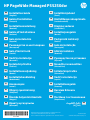 1
1
-
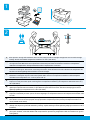 2
2
-
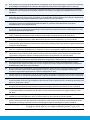 3
3
-
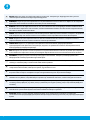 4
4
-
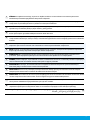 5
5
-
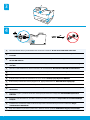 6
6
-
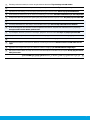 7
7
-
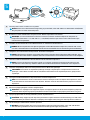 8
8
-
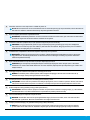 9
9
-
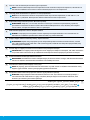 10
10
-
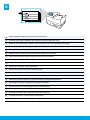 11
11
-
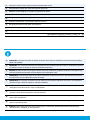 12
12
-
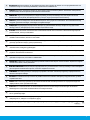 13
13
-
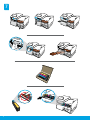 14
14
-
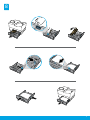 15
15
-
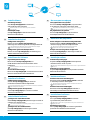 16
16
-
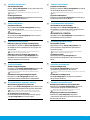 17
17
-
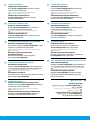 18
18
-
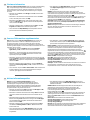 19
19
-
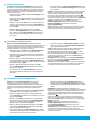 20
20
-
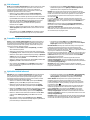 21
21
-
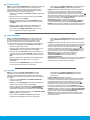 22
22
-
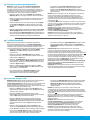 23
23
-
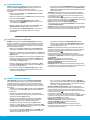 24
24
-
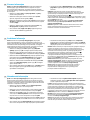 25
25
-
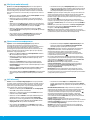 26
26
-
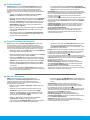 27
27
-
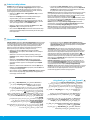 28
28
HP PageWide Managed P55250dw Printer series Ghid de instalare
- Tip
- Ghid de instalare
în alte limbi
Lucrări înrudite
-
HP PageWide Pro 552dw Printer series Ghid de instalare
-
HP PageWide Pro 577dw Multifunction Printer series Ghid de instalare
-
HP PageWide Managed P77760 Multifunction Printer series Ghid de instalare
-
HP PageWide Pro 750 Printer series Ghid de instalare
-
HP PageWide Managed P77740 Multifunction Printer series Ghid de instalare
-
HP PageWide Color 755 Printer series Ghid de instalare
-
HP PageWide Managed Color P75250 Printer series Ghid de instalare
-
HP Color LaserJet Managed E85055 series Ghid de instalare
-
HP Color LaserJet Enterprise M856 Printer series Ghid de instalare
-
HP Deskjet 1000 Printer series - J110 Manualul proprietarului